JRebel2023.3 插件使用及安装步骤详解
作者:梁云亮
简介
JRebel是一套JavaEE开发工具。Jrebel 可快速实现热部署,节省了大量重启时间,提高了个人开发效率。JRebel是一款JAVA虚拟机插件,它使得JAVA程序员能在不进行重部署的情况下,即时看到代码的改变对一个应用程序带来的影响。JRebel使你能即时分别看到代码、类和资源的变化,你可以一个个地上传而不是一次性全部部署。当程序员在开发环境中对任何一个类或者资源作出修改的时候,这个变化会直接反应在部署好的应用程序上,从而跳过了构建和部署的过程,可以省去大量的部署用的时间。
JRebel是一款JVM插件,它使得Java代码修改后不用重启系统,立即生效。IDEA上原生是不支持热部署的,一般更新了 Java 文件后要手动重启 Tomcat 服务器,才能生效,浪费时间浪费生命。目前对于idea热部署最好的解决方案就是安装JRebel插件。
安装
第一步:安装插件

第二步:下载服务并启动
首先下载服务,网址https://github.com/ilanyu/ReverseProxy/releases/tag/v1.4
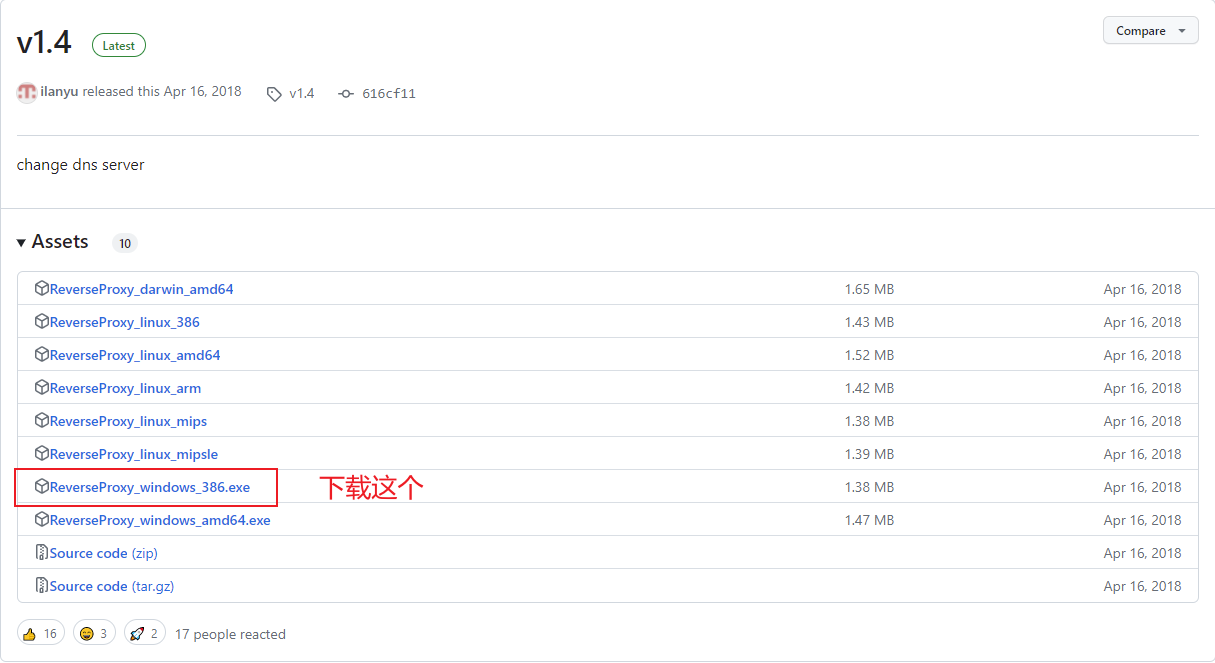
下载后直接双击运行,杀毒软件可以会报警告,直接忽略就行

第三步:在线GUID地址:在线生成GUID
网址:在线GUID地址
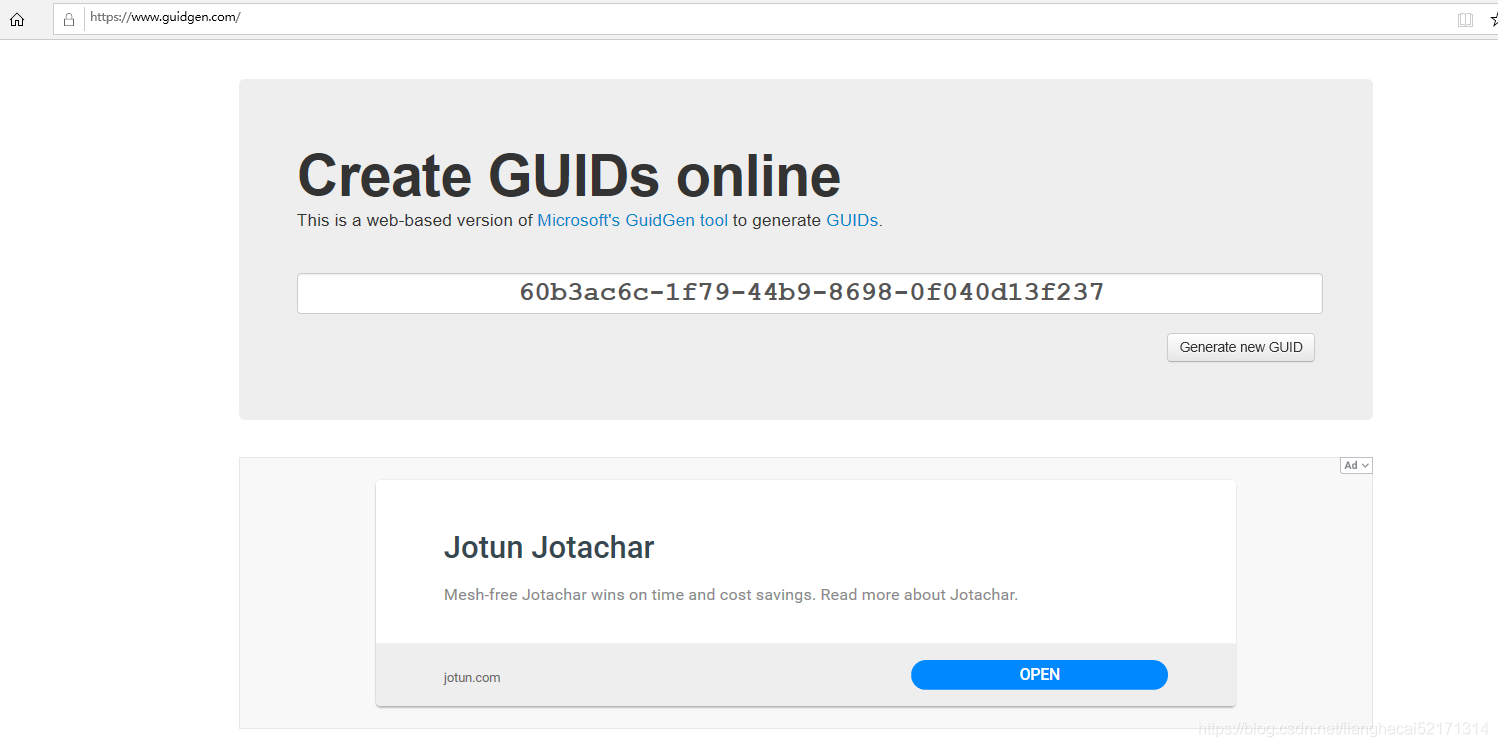
如果失效刷新GUID替换就可以!
服务器地址:https://jrebel.qekang.com/ {GUID}
第三步:打开jrebel 如下所示面板,选择Connect to online licensing service
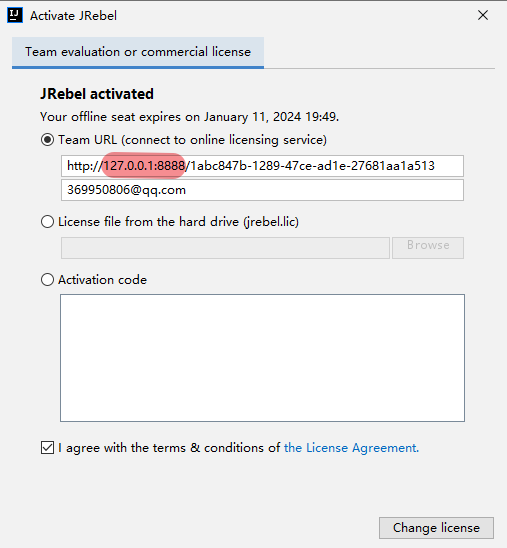
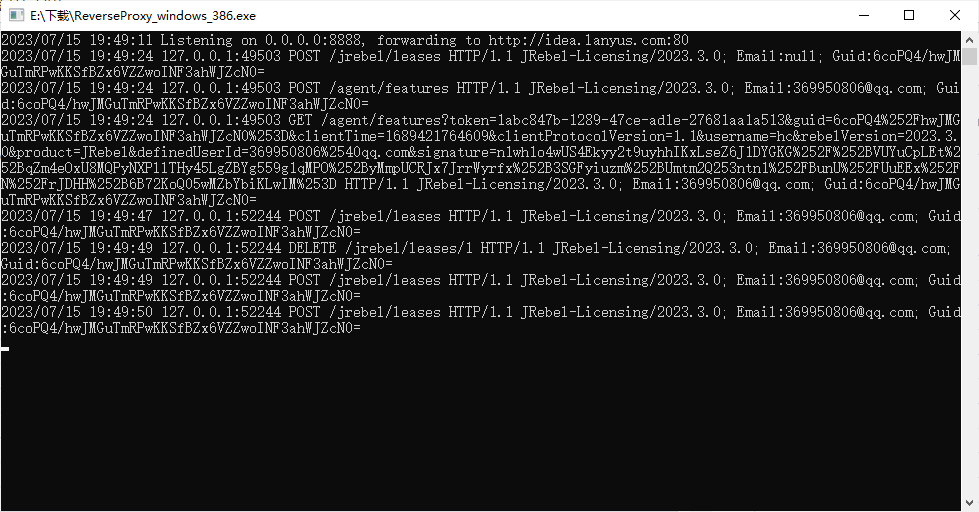
安装成功之后就可以通过JRebel启动项目。这样修改完Java代码后,就可以通过快捷键 Ctrl+shift+F9 而不再需要重启站点这样繁琐浪费时间的操作了。
相关设置
设置成离线工作模式


设置自动编译
要想实现热部署,首先需要对Intellij按如下进行设置:
由于JRebel是实时监控class文件的变化来实现热部署的,所以在idea环境下需要打开自动变异功能才能实现随时修改,随时生效。
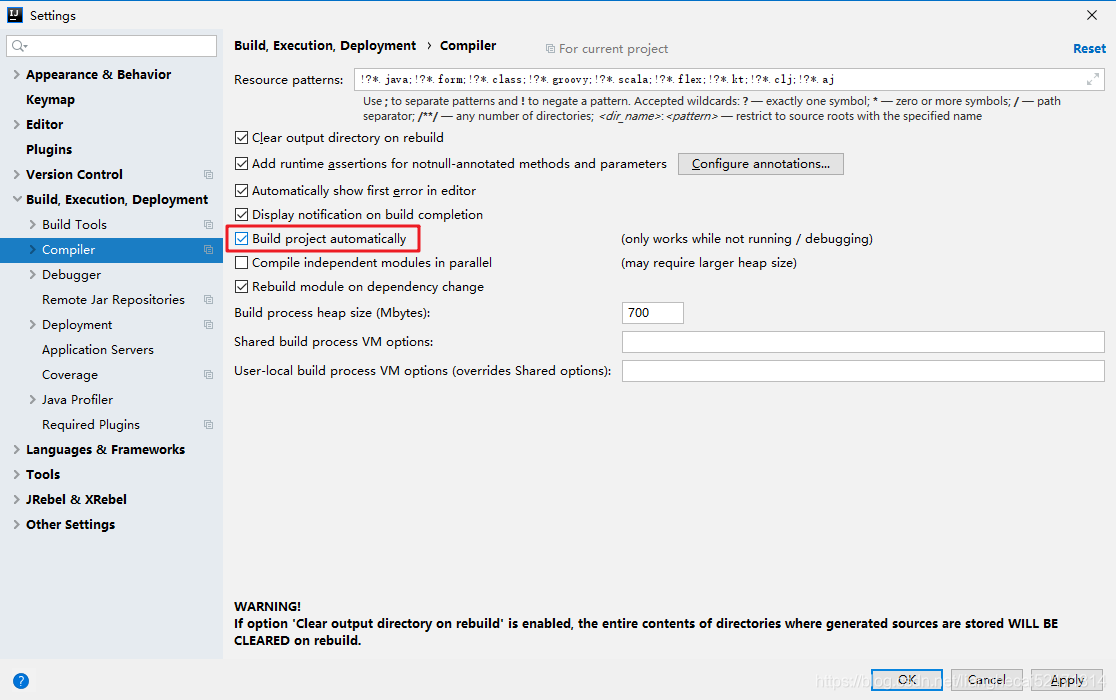
打开运行时编译
设置compiler.automake.allow.when.app.running
快捷键ctrl+shift+A,搜索:registry或者按快捷键 Ctrl+Shift+Alt+/ ,选择 Registry
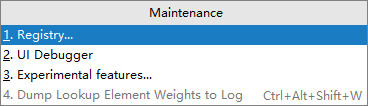
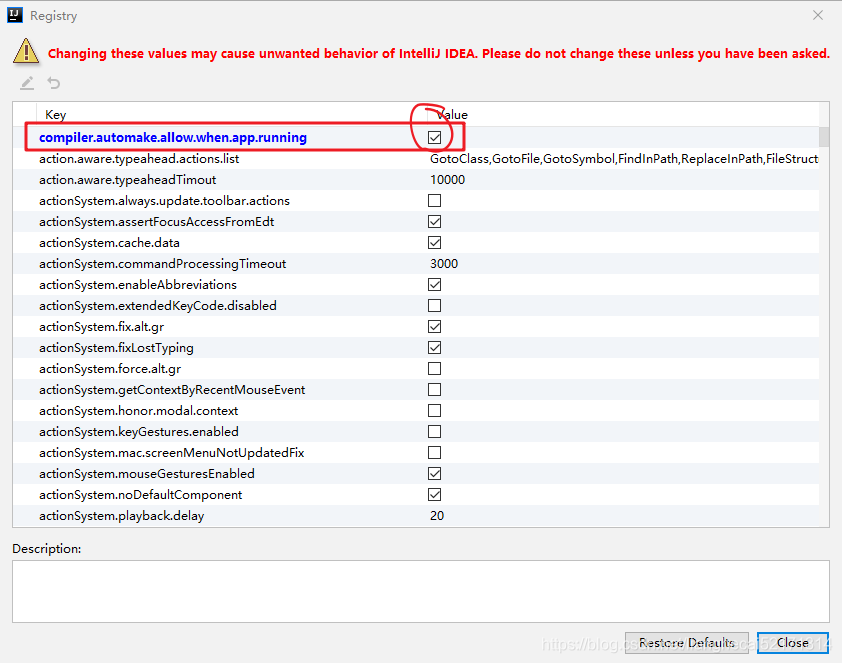
使用
运行项目时要点击图中红框中的按钮,即可运行:

第一个按钮是Run,第二个按钮是Debug。
修改代码(只测试了Java代码的修改)后,按快捷键 Ctrl + Shift + F9,运行后会提示有变化是否重新加载,选yes。完成加载以后,就已经实现了热更新效果。
到此这篇关于JRebel2023.3 插件使用详解的文章就介绍到这了,更多相关JRebel2023.3 插件使用内容请搜索脚本之家以前的文章或继续浏览下面的相关文章希望大家以后多多支持脚本之家!
